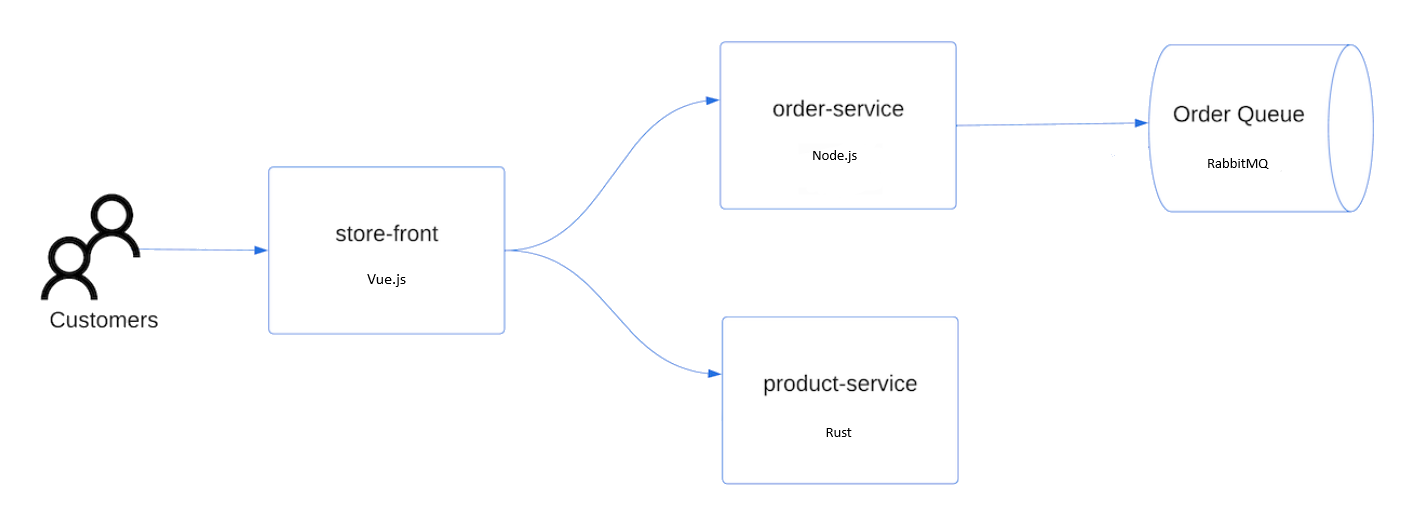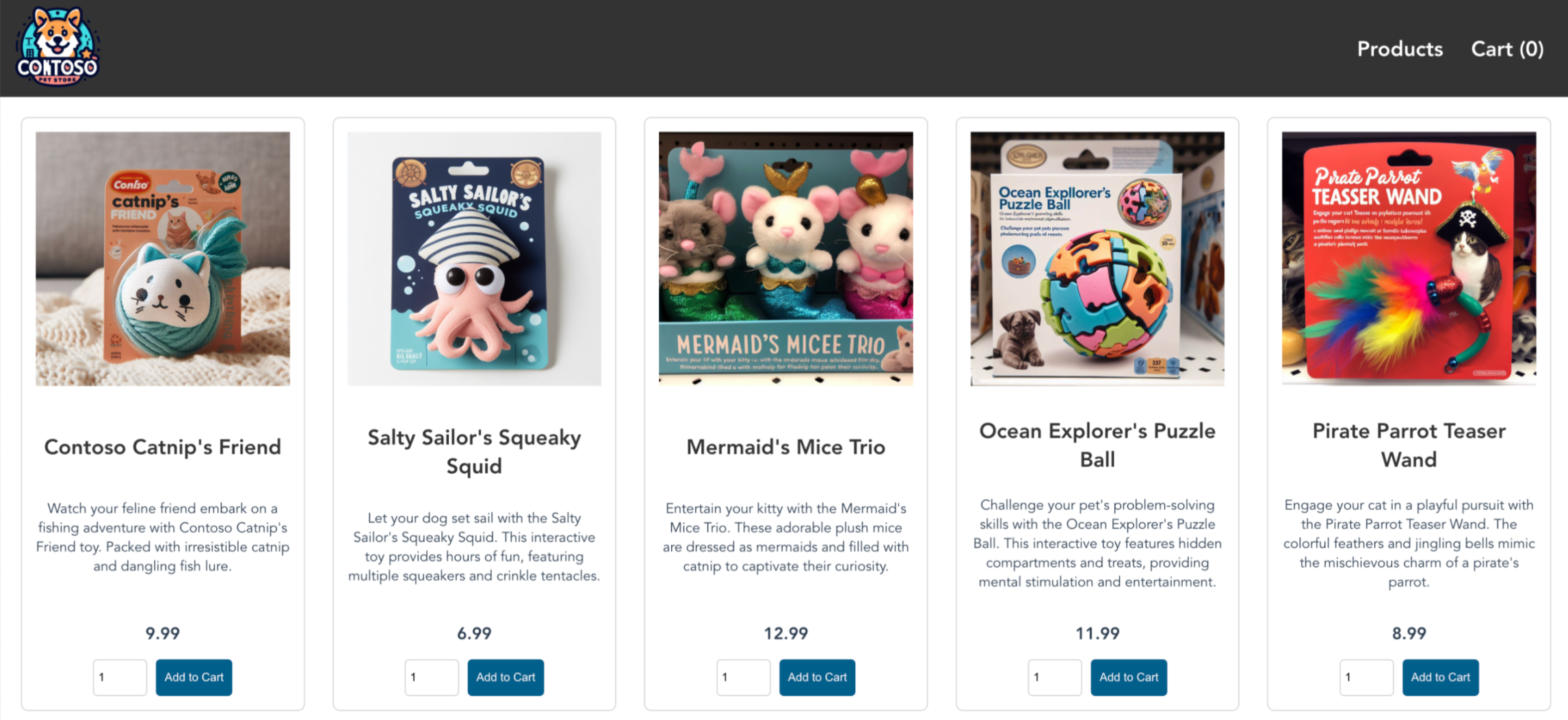Schnellstart: Bereitstellen eines Azure Kubernetes Service-Clusters (AKS) mit Azure PowerShell
Azure Kubernetes Service (AKS) ist ein verwalteter Kubernetes-Dienst, mit dem Sie schnell Cluster bereitstellen und verwalten können. In dieser Schnellstartanleitung führen Sie die folgenden Schritte aus:
- Bereitstellen eines AKS-Clusters mithilfe von Azure PowerShell.
- Führen Sie eine Beispielanwendung mit mehreren Containern mit einer Gruppe von Microservices und Web-Front-Ends aus, die ein Einzelhandelsszenario simulieren.
Hinweis
Um schnell mit der Bereitstellung eines AKS-Clusters zu beginnen, enthält dieser Artikel Schritte zum Bereitstellen eines Clusters mit Standardeinstellungen nur zu Evaluierungszwecken. Bevor Sie einen produktionsbereiten Cluster bereitstellen, empfehlen wir Ihnen, sich mit unserer Baselinereferenzarchitektur vertraut zu machen, um zu prüfen, inwiefern sie Ihren Geschäftsanforderungen entspricht.
Voraussetzungen
Für diesen Artikel werden Grundkenntnisse in Bezug auf die Kubernetes-Konzepte vorausgesetzt. Weitere Informationen finden Sie unter Grundlegende Kubernetes-Konzepte für Azure Kubernetes Service (AKS).
-
Sollten Sie über kein Azure-Abonnement verfügen, können Sie zunächst ein kostenloses Azure-Konto erstellen.
Um die Benutzerfreundlichkeit zu erleichtern, probieren Sie die PowerShell-Umgebung in Azure Cloud Shell aus. Weitere Informationen finden Sie unter Schnellstart für Azure Cloud Shell.
Wenn Sie PowerShell lokal verwenden möchten, installieren Sie das Az PowerShell-Modul und stellen Sie mithilfe des Cmdlets Connect-AzAccount eine Verbindung mit Ihrem Azure-Konto her. Stellen Sie sicher, dass Sie die Befehle mit Administratorrechten ausführen. Weitere Informationen finden Sie unter Installieren von Azure PowerShell.
Stellen Sie sicher, dass die Identität, die Sie zum Erstellen Ihres Clusters verwenden, über die erforderlichen Mindestberechtigungen verfügt. Weitere Informationen zu Zugriff und Identität für AKS finden Sie unter Zugriffs- und Identitätsoptionen für Azure Kubernetes Service (AKS).
Wenn Sie über mehrere Azure-Abonnements verfügen, legen Sie das Abonnement fest, das Sie für den Schnellstart verwenden möchten, indem Sie das Cmdlet Set-AzContext aufrufen. Weitere Informationen finden Sie unter Verwalten von Azure-Abonnementen mit Azure PowerShell.
Erstellen einer Ressourcengruppe
Eine Azure-Ressourcengruppe ist eine logische Gruppe, in der Azure-Ressourcen bereitgestellt und verwaltet werden. Wenn Sie eine Ressourcengruppe erstellen, werden Sie zur Angabe eines Speicherorts aufgefordert. An diesem Speicherort werden die Metadaten Ihrer Ressourcengruppe gespeichert. Darüber hinaus werden dort die Ressourcen in Azure ausgeführt, wenn Sie während der Ressourcenerstellung keine andere Region angeben.
Das folgende Beispiel erstellt eine Ressourcengruppe mit dem Namen myResourceGroup am Standort eastus.
Erstellen Sie eine Ressourcengruppe mit dem Cmdlet
New-AzResourceGroup.New-AzResourceGroup -Name myResourceGroup -Location eastusDie folgende Beispielausgabe ähnelt der erfolgreichen Erstellung der Ressourcengruppe:
ResourceGroupName : myResourceGroup Location : eastus ProvisioningState : Succeeded Tags : ResourceId : /subscriptions/aaaa0a0a-bb1b-cc2c-dd3d-eeeeee4e4e4e/resourceGroups/myResourceGroup
Erstellen eines ACS-Clusters
Verwenden Sie zum Erstellen eines AKS-Clusters das New-AzAksCluster-Cmdlet. Im folgenden Beispiel wird ein Cluster namens myAKSCluster mit einem Knoten erstellt und eine systemseitig zugewiesene verwaltete Identität aktiviert.
New-AzAksCluster -ResourceGroupName myResourceGroup `
-Name myAKSCluster `
-NodeCount 1 `
-EnableManagedIdentity `
-GenerateSshKey
Nach wenigen Minuten ist die Ausführung des Befehls abgeschlossen, und es werden Informationen zum Cluster zurückgegeben.
Hinweis
Beim Erstellen eines AKS-Clusters wird automatisch eine zweite Ressourcengruppe erstellt, um die AKS-Ressourcen zu speichern. Dies ist die sogenannte Knotenressourcengruppe. Weitere Informationen finden Sie unter Knotenressourcengruppe. Wenn Sie die Ressourcengruppe löschen, die für den AKS-Cluster vorgesehen ist, wird auch die Knotenressourcengruppe gelöscht. Außerdem wird standardmäßig eine NetworkWatcherRG-Ressourcengruppe erstellt. Diese Ressourcengruppe wird von Azure Network Watcher zum Speichern von Überwachungsdaten verwendet. Sie können diese Ressourcengruppe ignorieren. Weitere Informationen finden Sie unter Aktivieren oder Deaktivieren von Azure Network Watcher.
Herstellen einer Verbindung mit dem Cluster
Verwenden Sie zum Verwalten eines Kubernetes-Clusters den Kubernetes-Befehlszeilenclient kubectl. kubectl ist bei Verwendung von Azure Cloud Shell bereits installiert. Um kubectl lokal zu installieren, rufen Sie das Cmdlet Install-AzAksCliTool auf.
Verwenden Sie das Cmdlet
Import-AzAksCredential, umkubectlfür die Verbindung mit Ihrem Kubernetes-Cluster zu konfigurieren. Mit diesem Befehl werden die Anmeldeinformationen heruntergeladen und die Kubernetes-CLI für ihre Verwendung konfiguriert.Import-AzAksCredential -ResourceGroupName myResourceGroup -Name myAKSClusterÜberprüfen Sie die Verbindung mit dem Cluster mithilfe des Befehls
kubectl get. Dieser Befehl gibt eine Liste der Clusterknoten zurück.kubectl get nodesDie folgende Beispielausgabe zeigt den in den vorherigen Schritten erstellten Knoten. Stellen Sie sicher, dass der Knotenstatus Bereit lautet.
NAME STATUS ROLES AGE VERSION aks-nodepool1-11853318-vmss000000 Ready agent 2m26s v1.27.7
Bereitstellen der Anwendung
Zum Bereitstellen der Anwendung verwenden Sie eine Manifestdatei, um alle Objekte zu erstellen, die für die Ausführung der AKS Store-Anwendungerforderlich sind. Eine Kubernetes-Manifestdatei definiert den gewünschten Zustand (Desired State) eines Clusters – also beispielsweise, welche Containerimages ausgeführt werden sollen. Das Manifest umfasst die folgenden Kubernetes-Bereitstellungen und -Dienste:
- Store Front: Webanwendung für Kund*innen zum Anzeigen von Produkten und Aufgeben von Bestellungen
- Product Service: zeigt Produktinformationen an.
- Order Service: dient der Aufgabe von Bestellungen.
- Rabbit MQ: Nachrichtenwarteschlange für eine Bestellwarteschlange
Hinweis
Zustandsbehaftete Container wie Rabbit MQ sollten nicht ohne permanenten Speicher für die Produktion ausgeführt werden. Sie werden hier der Einfachheit halber verwendet, jedoch sollten verwaltete Dienste wie Azure CosmosDB oder Azure Service Bus verwendet werden.
Erstellen Sie eine Datei namens
aks-store-quickstart.yaml, und fügen Sie das folgende Manifest ein:apiVersion: apps/v1 kind: Deployment metadata: name: rabbitmq spec: replicas: 1 selector: matchLabels: app: rabbitmq template: metadata: labels: app: rabbitmq spec: nodeSelector: "kubernetes.io/os": linux containers: - name: rabbitmq image: mcr.microsoft.com/mirror/docker/library/rabbitmq:3.10-management-alpine ports: - containerPort: 5672 name: rabbitmq-amqp - containerPort: 15672 name: rabbitmq-http env: - name: RABBITMQ_DEFAULT_USER value: "username" - name: RABBITMQ_DEFAULT_PASS value: "password" resources: requests: cpu: 10m memory: 128Mi limits: cpu: 250m memory: 256Mi volumeMounts: - name: rabbitmq-enabled-plugins mountPath: /etc/rabbitmq/enabled_plugins subPath: enabled_plugins volumes: - name: rabbitmq-enabled-plugins configMap: name: rabbitmq-enabled-plugins items: - key: rabbitmq_enabled_plugins path: enabled_plugins --- apiVersion: v1 data: rabbitmq_enabled_plugins: | [rabbitmq_management,rabbitmq_prometheus,rabbitmq_amqp1_0]. kind: ConfigMap metadata: name: rabbitmq-enabled-plugins --- apiVersion: v1 kind: Service metadata: name: rabbitmq spec: selector: app: rabbitmq ports: - name: rabbitmq-amqp port: 5672 targetPort: 5672 - name: rabbitmq-http port: 15672 targetPort: 15672 type: ClusterIP --- apiVersion: apps/v1 kind: Deployment metadata: name: order-service spec: replicas: 1 selector: matchLabels: app: order-service template: metadata: labels: app: order-service spec: nodeSelector: "kubernetes.io/os": linux containers: - name: order-service image: ghcr.io/azure-samples/aks-store-demo/order-service:latest ports: - containerPort: 3000 env: - name: ORDER_QUEUE_HOSTNAME value: "rabbitmq" - name: ORDER_QUEUE_PORT value: "5672" - name: ORDER_QUEUE_USERNAME value: "username" - name: ORDER_QUEUE_PASSWORD value: "password" - name: ORDER_QUEUE_NAME value: "orders" - name: FASTIFY_ADDRESS value: "0.0.0.0" resources: requests: cpu: 1m memory: 50Mi limits: cpu: 75m memory: 128Mi initContainers: - name: wait-for-rabbitmq image: busybox command: ['sh', '-c', 'until nc -zv rabbitmq 5672; do echo waiting for rabbitmq; sleep 2; done;'] resources: requests: cpu: 1m memory: 50Mi limits: cpu: 75m memory: 128Mi --- apiVersion: v1 kind: Service metadata: name: order-service spec: type: ClusterIP ports: - name: http port: 3000 targetPort: 3000 selector: app: order-service --- apiVersion: apps/v1 kind: Deployment metadata: name: product-service spec: replicas: 1 selector: matchLabels: app: product-service template: metadata: labels: app: product-service spec: nodeSelector: "kubernetes.io/os": linux containers: - name: product-service image: ghcr.io/azure-samples/aks-store-demo/product-service:latest ports: - containerPort: 3002 resources: requests: cpu: 1m memory: 1Mi limits: cpu: 1m memory: 7Mi --- apiVersion: v1 kind: Service metadata: name: product-service spec: type: ClusterIP ports: - name: http port: 3002 targetPort: 3002 selector: app: product-service --- apiVersion: apps/v1 kind: Deployment metadata: name: store-front spec: replicas: 1 selector: matchLabels: app: store-front template: metadata: labels: app: store-front spec: nodeSelector: "kubernetes.io/os": linux containers: - name: store-front image: ghcr.io/azure-samples/aks-store-demo/store-front:latest ports: - containerPort: 8080 name: store-front env: - name: VUE_APP_ORDER_SERVICE_URL value: "http://order-service:3000/" - name: VUE_APP_PRODUCT_SERVICE_URL value: "http://product-service:3002/" resources: requests: cpu: 1m memory: 200Mi limits: cpu: 1000m memory: 512Mi --- apiVersion: v1 kind: Service metadata: name: store-front spec: ports: - port: 80 targetPort: 8080 selector: app: store-front type: LoadBalancerEine Aufschlüsselung der YAML-Manifestdateien finden Sie unter Bereitstellungen und YAML-Manifeste.
Wenn Sie die YAML-Datei lokal erstellen und speichern, können Sie die Manifestdatei in Ihr Standardverzeichnis in CloudShell hochladen, indem Sie die Schaltfläche Dateien hochladen/herunterladen auswählen und die Datei aus Ihrem lokalen Dateisystem auswählen.
Stellen Sie die Anwendung über den Befehl kubectl apply bereit, und geben Sie den Namen Ihres YAML-Manifests an.
kubectl apply -f aks-store-quickstart.yamlDie folgende Beispielausgabe zeigt die Bereitstellungen und Dienste:
deployment.apps/rabbitmq created service/rabbitmq created deployment.apps/order-service created service/order-service created deployment.apps/product-service created service/product-service created deployment.apps/store-front created service/store-front created
Testen der Anwendung
Wenn die Anwendung ausgeführt wird, macht ein Kubernetes-Dienst das Anwendungs-Front-End im Internet verfügbar. Dieser Vorgang kann einige Minuten dauern.
Sehen Sie sich den Status der bereitgestellten Pods mithilfe des Befehls kubectl get pods an. Stellen Sie sicher, dass alle Pods den Status
Runninghaben, bevor Sie fortfahren.kubectl get podsSuchen Sie nach einer öffentlichen IP-Adresse für die Store-Front-Anwendung. Verwenden Sie zum Überwachen des Fortschritts den Befehl kubectl get service mit dem Argument
--watch:kubectl get service store-front --watchDie Ausgabe von EXTERNAL-IP für den
store-front-Dienst lautet anfangs pending (ausstehend):NAME TYPE CLUSTER-IP EXTERNAL-IP PORT(S) AGE store-front LoadBalancer 10.0.100.10 <pending> 80:30025/TCP 4h4mNachdem die externe IP-Adresse (EXTERNAL-IP) von ausstehend in eine tatsächliche öffentliche IP-Adresse geändert wurde, verwenden Sie
CTRL-C, um diekubectl-Überwachung zu beenden.Die folgende Beispielausgabe zeigt eine gültige öffentliche IP-Adresse, die dem Dienst zugewiesen ist:
NAME TYPE CLUSTER-IP EXTERNAL-IP PORT(S) AGE store-front LoadBalancer 10.0.100.10 20.62.159.19 80:30025/TCP 4h5mÖffnen Sie einen Webbrowser mit der externen IP-Adresse Ihres Dienstes, um die Azure Store-App in Aktion zu sehen.
Löschen von Ressourcen
Wenn Sie nicht planen, das AKS-Tutorial zu durchlaufen, bereinigen Sie unnötige Ressourcen, um Azure-Gebühren zu vermeiden. Entfernen Sie die Ressourcengruppe, den Containerdienst und alle zugehörigen Ressourcen, indem Sie das Remove-AzResourceGroup-Cmdlet aufrufen.
Remove-AzResourceGroup -Name myResourceGroup
Hinweis
Der AKS-Cluster wurde mit einer systemseitig zugewiesenen verwalteten Identität erstellt (in dieser Schnellstartanleitung verwendete Standardidentitätsoption). Die Identität wird von der Plattform verwaltet und muss nicht entfernt werden.
Nächste Schritte
In dieser Schnellstartanleitung haben Sie einen Kubernetes-Cluster und eine Beispielanwendung mit mehreren Containern dafür bereitgestellt. Diese Beispielanwendung dient nur zu Demozwecken und stellt nicht alle bewährten Methoden für Kubernetes-Anwendungen dar. Anleitungen zum Erstellen vollständiger Lösungen mit AKS für die Produktion finden Sie unter AKS-Lösungsleitfaden.
Weitere Informationen zu Azure Kubernetes Service (AKS) sowie ein vollständiges Beispiel vom Code bis zur Bereitstellung finden Sie im Tutorial zu Kubernetes-Clustern.
Azure Kubernetes Service